iPhone에서 여러 연락처를 한 번에 삭제하는 방법
연락처를 체계적이고 깔끔하게 유지하려면 이전 동료나 보험 판매원의 전화번호 등을 삭제해야 하는 경우가 많습니다. iPhone에서 연락처를 삭제하는 방법 개별적으로, 곱하거나, 또는 전체적으로? iPhone에서 여러 연락처를 한 번에 삭제하는 특정 제스처가 있습니까? 이 기사에서 보여드리겠습니다.
1부: 연락처 개별 삭제
iPhone에서 연락처를 삭제하는 방법은? 이를 개별적으로 수행하는 방법은 두 가지가 있습니다.
방법 1. 연락처 세부 정보 화면에 들어가서 삭제합니다.
때로는 연락처 이름만으로는 전화번호를 삭제할지 말지 알 수 없는 경우가 있는데, 연락처 이름이 너무 오래되었거나 이 번호로 전화를 자주 걸지 않아서 기억이 나지 않는 경우가 있어서 연락처 세부 정보 화면으로 들어가서 결정해야 합니다. 이 화면에서 삭제 입구와 다른 편집 입구에 접근할 수 있습니다. 모든 편집 연락처는 Mac 및 iPad와 동기화됩니다., iPhone과 동일한 Apple ID로 서명된 것입니다. 지금 삭제하기로 결정하면 이 화면을 종료하지 않고도 삭제할 수 있습니다.
1 단계 입력하려면 탭하세요. Contacts iPhone에서 앱을 탭하세요. 연락처 하나를 탭하세요.
2 단계 연락처 세부 정보 화면에서 편집 오른쪽 상단 모서리에 있습니다. 그 전에 이 연락처를 확인하여 유지할지 삭제할지 확인할 수 있습니다.
3 단계 아래로 스크롤하여 아래로 탭하세요. 연락처 삭제 다시 탭하여 확인하세요.
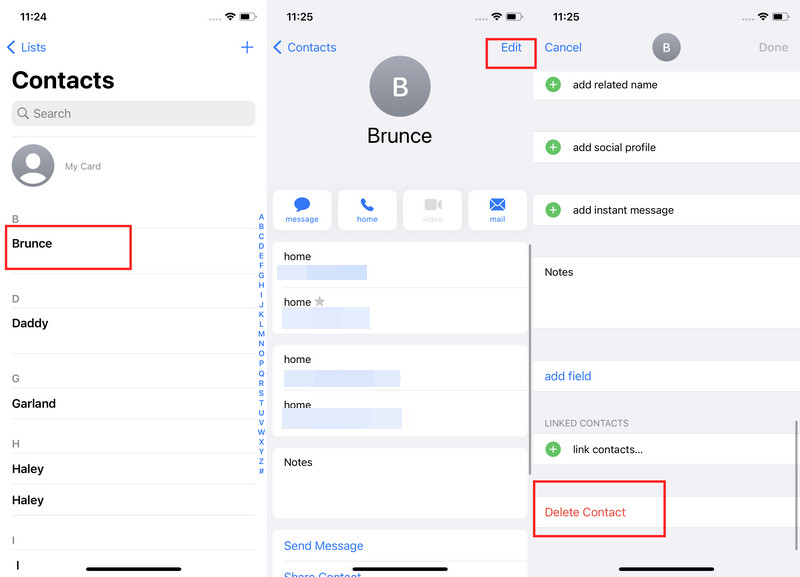
방법 2. 연락처를 눌러 삭제합니다.
연락처 목록 화면에서 연락처를 삭제할 수도 있는데, 이름으로 번호를 삭제할지 결정할 때 간단히 누르면 됩니다. 각 연락처의 세부 정보 화면을 입력할 필요가 없기 때문에 이전 방법보다 조작하기 쉽고 편리합니다.
1 단계 열기 Contacts iPhone에서 앱을 선택하세요. 연락처를 선택하고 메뉴가 보일 때까지 길게 누르세요.
2 단계 접촉을 해제하고 탭하세요 연락처 삭제.
3 단계 가볍게 두드리다 연락처 삭제 다시 확인하십시오.
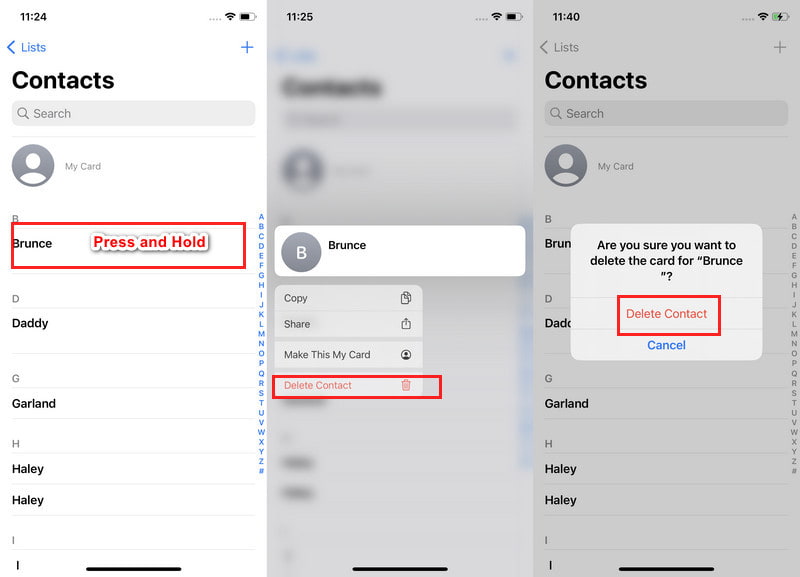
팁 : 삭제하기 전에 다음을 수행하는 것이 좋습니다. 연락처를 백업하다 모든 편집 내용이 iCloud에 동기화되므로 복구하기 어렵기 때문에 목록에 추가하지 마세요.
2부: 여러 연락처 삭제
방법 1. 두 손가락으로 탭하여 다중 선택 및 삭제
iPhone 연락처 앱에는 다중 선택 입구나 버튼이 없습니다. 그리고 iPhone에서 여러 연락처를 삭제하는 방법은 무엇일까요? 연락처를 대량으로 선택하려면 특정 제스처가 필요합니다. 두 손가락 탭과 스와이프입니다. 더 이상 미루지 말고 iPhone에서 연락처를 대량으로 삭제하는 방법을 자세히 보여드리겠습니다.
1 단계 두 손가락을 사용하여 연락처를 탭하세요.
2 단계 선택한 후, 해제하고 다른 연락처를 두 손가락으로 탭하여 다중 선택합니다. 그러나 두 손가락으로 탭하는 것은 쉽게 오해받을 수 있으므로 첫 번째 연락처를 고정하고 손가락을 드래그하여 대신 다중 선택할 수도 있습니다.
3 단계 한 손가락으로 선택한 연락처 중 하나를 길게 누릅니다. 그런 다음 탭합니다. X개의 연락처 삭제 동시에 삭제합니다.
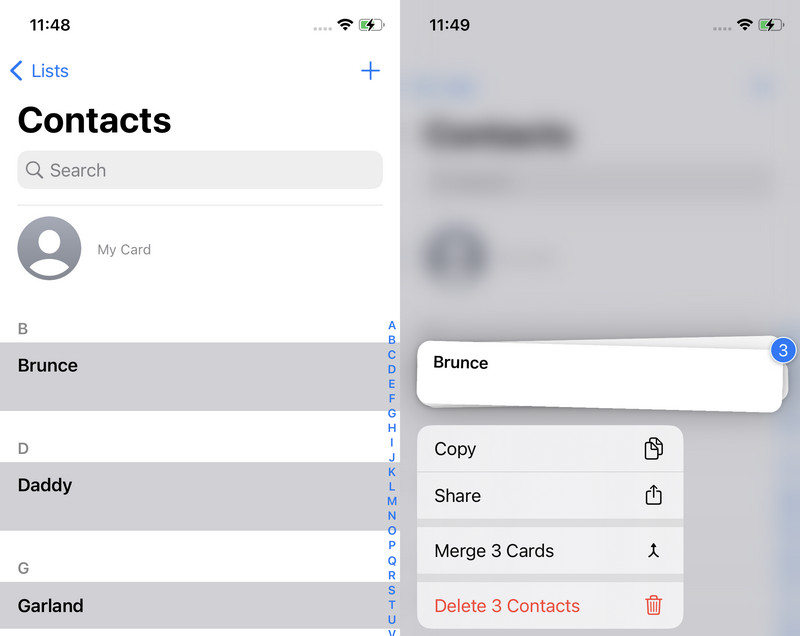
팁 : 두 손가락으로 탭하면 연락처 선택을 취소할 수도 있습니다.
방법 2. 컴퓨터에서 iPhone 연락처를 쉽게 삭제
일부 사용자는 이러한 제스처가 잘못 인식되기 쉽다고 보고합니다. 따라서 iPhone에서 여러 연락처를 관리하고 삭제하려면 훌륭한 연락처 관리자가 있습니다. Apeaksoft 아이폰 전송. 이 프로그램에서는 오작동에 대한 걱정 없이 클릭만으로 여러 연락처를 선택할 수 있습니다. 게다가 이 프로그램을 사용하면 연락처를 자동으로 중복 제거하고 한 번의 클릭으로 모든 연락처를 백업 및 복원할 수도 있습니다.
iPhone에서 여러 연락처를 쉽게 삭제
- 컴퓨터에서 여러 개의 iPhone 연락처를 삭제하세요. 사용하기 쉽습니다.
- iPhone 연락처 중복을 자동으로 제거합니다.
- 한 번의 클릭으로 iPhone 연락처 백업 데이터 손실 없이 컴퓨터에 저장하고 복원할 수 있습니다.
- iOS 18을 포함한 모든 iOS 버전을 지원합니다.

1 단계 Apeaksoft iPhone Transfer를 다운로드, 설치 및 실행합니다. USB 또는 Lightning 케이블을 준비하여 iPhone과 컴퓨터를 연결합니다. iPhone에 창이 나타나면 탭합니다. 믿어 그것에.
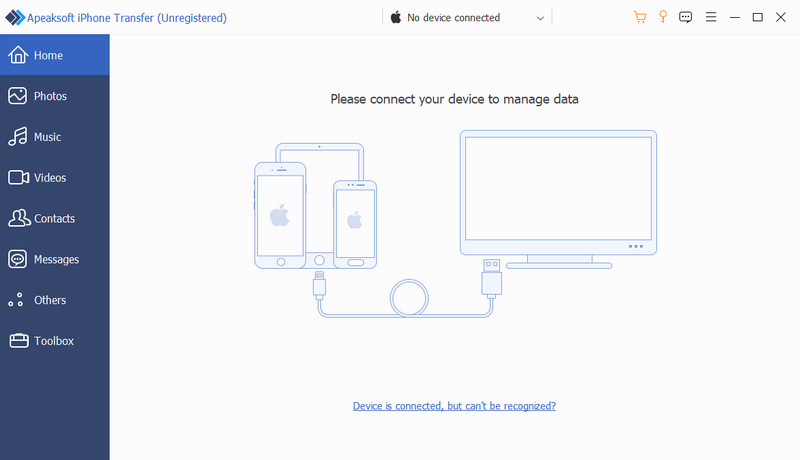
2 단계 iPhone이 감지되면 Contacts 왼쪽의 탭입니다. 선택할 수 있습니다. 빠른로드 and 깊은 부하.
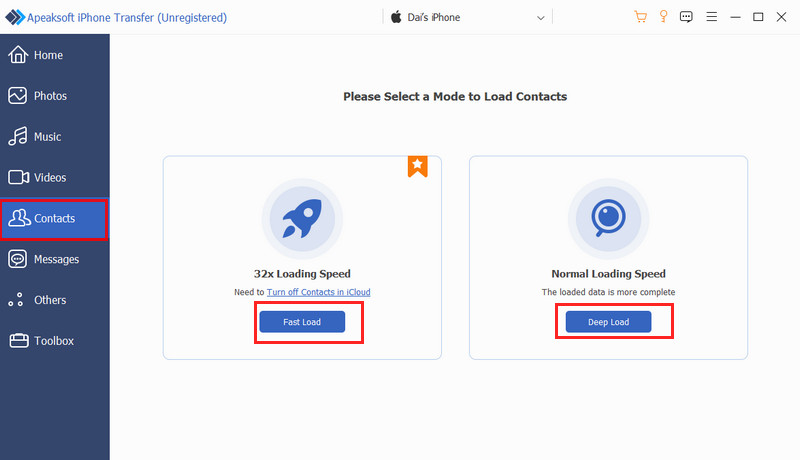
3 단계 원치 않는 연락처 앞에 있는 상자를 체크하세요. 휴지통 버튼 맨 위로 가서 대량 삭제를 클릭하세요.
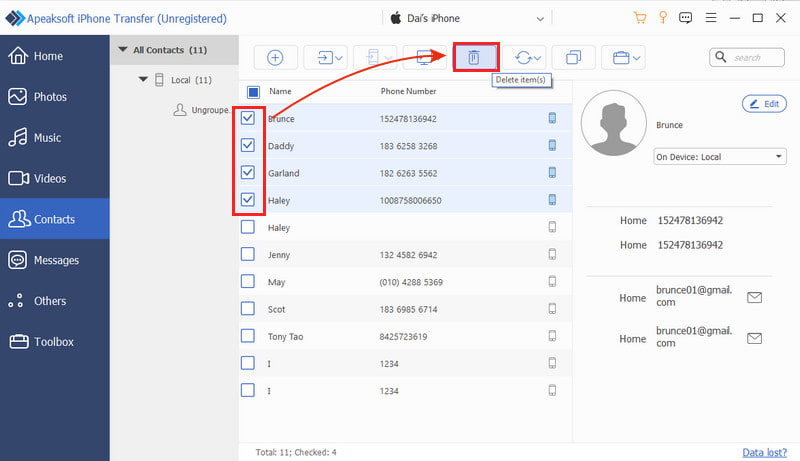
3부: iPhone에서 모든 연락처를 삭제하는 방법
iPhone에서 모든 연락처를 삭제하는 방법은? 첫 번째 방법을 사용하여 모든 연락처를 다중 선택하거나 두 번째 방법인 Part 2를 사용하여 한 번 클릭하여 모든 연락처를 선택할 수 있습니다. 이 부분에서는 모든 연락처를 직접 삭제하는 두 가지 방법을 설명합니다.
방법 1. 계정에서 모든 연락처 삭제
일반적으로 전화번호를 계정에 저장해 두면 해당 계정의 모든 연락처를 한꺼번에 삭제할 수 있습니다.
1 단계 로 이동 설정 iPhone에서 앱을 탭하고 계정.
2 단계 계정에서 선택하세요.
3 단계 탭하여 끄기 Contacts 이 계정에서 탭하세요 내 아이폰에서 삭제 확인. 이 계정의 모든 연락처가 iPhone에서 삭제됩니다.
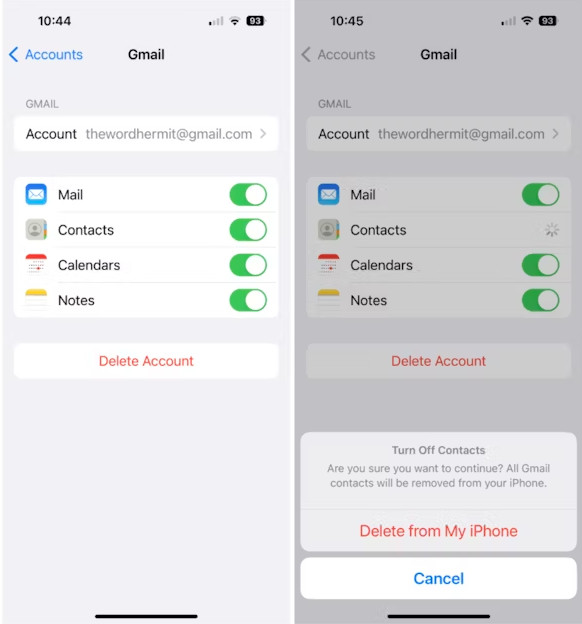
방법 2. iPhone에서 모든 연락처를 철저히 지우십시오.
제3자를 이용해 iPhone의 모든 연락처를 완전히 지울 수도 있습니다. 에이피크소프트 아이폰 지우개 iPhone의 모든 데이터를 지울 수 있는 신뢰할 수 있는 프로그램입니다. 지우기 모드에는 세 가지 레벨이 있습니다. 낮음, 모든 데이터를 빠르게 지움; 중간, 모든 데이터를 삭제하고 복구할 수 없음; 높음, 모든 비밀번호와 은행 정보를 안전하게 제거.
모든 데이터를 지우는 것 외에도 시도해 볼 만한 다른 많은 기능들이 있습니다. 예를 들어, iPhone 캐시를 자동으로 지우고 사용자의 정크 및 충돌한 파일을 지울 수 있습니다.
모든 iPhone 연락처를 철저히 지우세요
- iPhone의 모든 데이터를 지우고 복구할 수 없도록 하세요.
- 자동으로 정크 파일과 손상된 파일을 삭제하여 iPhone 공간을 확보하세요.
- 이미지와 iTunes 캐시를 지웁니다.
- 대용량 파일을 지우고 사진의 중복을 제거합니다.

iPhone의 모든 데이터를 지우는 방법을 살펴보겠습니다.
1 단계 프로그램을 실행하고 USB 케이블로 iPhone을 컴퓨터에 연결합니다.

2 단계 모든 데이터 지우기 왼쪽 막대에 있습니다. 여기에서 필요에 따라 낮음, 중간 또는 높음 중에서 지우기 모드를 선택할 수 있습니다.
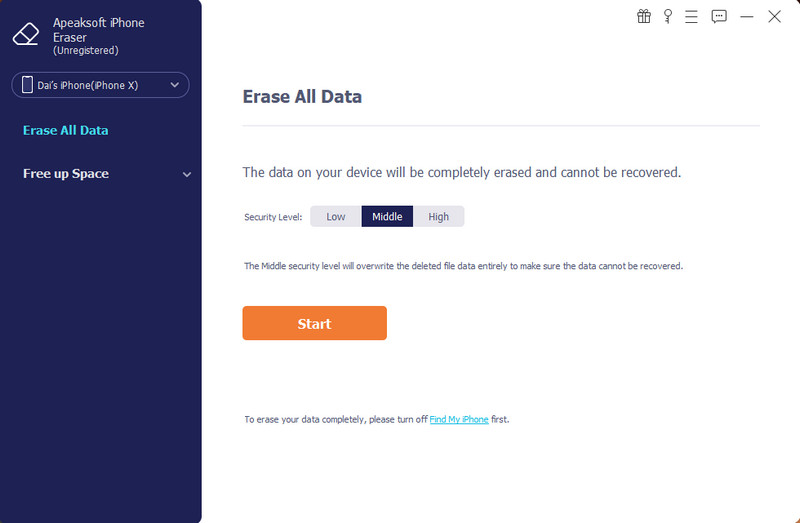
3 단계 모드를 선택하면 다음을 입력하세요. 0000 지우기를 확인하고 클릭하세요 삭제 하단에 있습니다. 몇 초 후에 iPhone의 모든 데이터가 지워집니다.
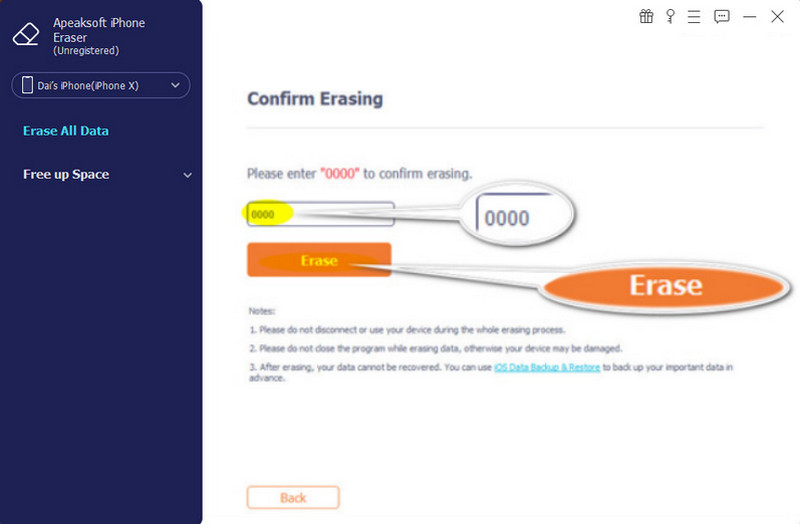
결론
iPhone에서 연락처를 삭제하는 방법? 이 글에서는 한 연락처, 여러 연락처, 모든 연락처를 삭제하는 방법을 소개했고, 각 연락처에 대해 이미지가 포함된 두 가지 자세한 가이드를 제공했습니다.
결론적으로, 한 연락처를 탭하고 유지하거나 연락처의 세부 정보 화면으로 들어가서 한 번에 한 연락처를 삭제할 수 있습니다. 여러 연락처를 삭제하려면 두 손가락으로 탭하거나 컴퓨터에서 삭제할 수 있습니다. 또한 계정의 모든 연락처를 삭제하는 방법을 설명했고, 이를 쉽게 지울 수 있는 타사 프로그램을 소개했습니다.
관련 기사
iPhone에서 삭제된 연락처를 찾는 것은 쉽습니다. 이 기사에서는 삭제된 iPhone 연락처를 쉽게 복구할 수 있는 입증된 네 가지 방법을 수집합니다.
연락처가 너무 많고 공간을 확보하고 싶다면 iPhone에서 연락처를 병합하는 방법을 보여 주는 가이드가 도움이 될 것입니다.
이 문서에서는 데이터 손실 없이 CSV 연락처를 iPhone으로 가져오는 방법을 보여줍니다. 단계별 가이드에 따라 연락처를 iPhone에 추가하세요.
실수로 Outlook 연락처 목록을 삭제하면 어떻게 되나요? 당황하지 말 것! 이 가이드를 읽고 삭제된 Outlook 연락처를 복구하는 3가지 방법을 알아보세요.

